Usar un enfoque en el Apple Watch
Los enfoques te ayudan a permanecer en el momento para que puedas concentrarte en lo que más te importa. Reducen las distracciones al permitir que sólo lleguen las notificaciones que quieras (aquellas que coincidan con tu enfoque), y les indican a las apps y personas que no estás disponible.
Puedes elegir una de las opciones de enfoque predeterminadas, como No molestar, Personal, Sueño y Trabajo, o crear un enfoque personalizado en tu iPhone. Puedes elegir quién te puede contactar, cuáles apps pueden enviarte notificaciones, y si quieres o no recibir las notificaciones urgentes.
Cuando configuras un enfoque en tu iPhone, tu Apple Watch automáticamente usa las mismas preferencias y mantiene el enfoque sincronizado en ambos dispositivos.
Activar o desactivar un enfoque
Cuando activas un enfoque en tu Apple Watch, el enfoque también se activa de forma automática en tu iPhone.
Presiona el botón lateral para abrir el centro de control en el Apple Watch.
Si no hay un enfoque activado, el botón No molestar
 se muestra en color gris.
se muestra en color gris.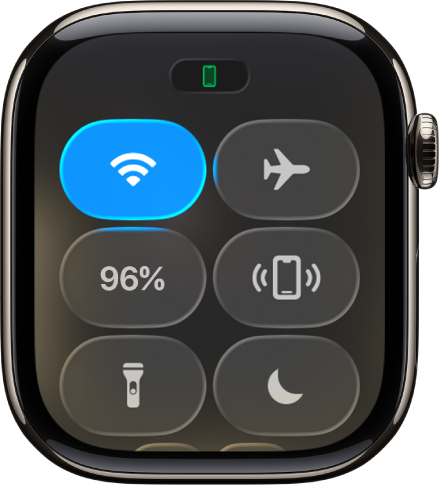
Toca el control de Enfoque y luego elige un enfoque.
Selecciona cuánto tiempo deseas que el enfoque permanezca activo.
Cuando un enfoque está activado, el ícono de Enfoque se muestra en la parte superior de la carátula junto a la hora cuando estás en apps, y también en el centro de control.
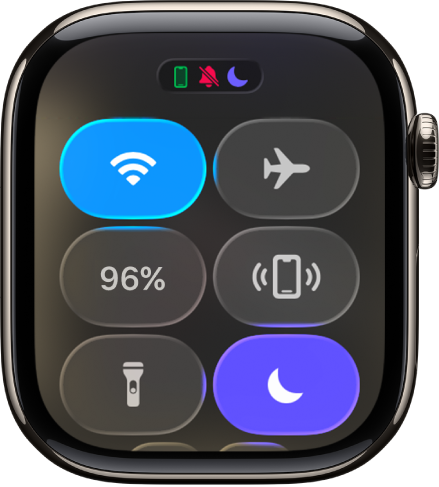
Para desactivar un enfoque, toca el control de Enfoque en el centro de control.
Crear un enfoque personalizado
Cuando personalizas un enfoque en el iPhone, el enfoque personalizado se muestra de manera automática en tu Apple Watch. Puedes elegir un color, ícono y nombre para el enfoque personalizado.
Ve a la app Configuración en tu iPhone.
Toca Enfoque y luego toca
 .
.Elige un tipo de enfoque y sigue las instrucciones en pantalla.
Elegir una carátula con enfoque
En el iPhone, puedes elegir una carátula diferente para que se muestre con cada enfoque activo. Por ejemplo, cuando el enfoque Trabajo está activo, tu Apple Watch puede mostrar la carátula Simple.
Ve a la app Configuración en tu iPhone.
Toca Enfoque y elige un enfoque.
Desplázate hacia abajo a Personalizar pantallas y elige Seleccionar (debajo de la imagen de Apple Watch).
Selecciona una carátula y toca Listo.
Crear un horario de enfoque
Puedes establecer un horario para un enfoque tanto en tu iPhone como en tu Apple Watch. El horario funciona de forma automática en ambos dispositivos.
Para crear un horario en tu iPhone, ve a la app Configuración, toca Enfoque, elige un enfoque y luego toca Agregar horario.
Para crear un horario en tu Apple Watch, sigue estos pasos:
Ve a la app Configuración
 en tu Apple Watch.
en tu Apple Watch.Toca Enfoque y selecciona uno (por ejemplo, Trabajo), y luego elige Agregar nuevo.
Toca los campos Inicio y Fin para ingresar las horas a las que quieres que se active y desactive el enfoque.
Desplázate hacia abajo y elige los días en los que quieres que se active el enfoque.
Toca
 en la esquina superior izquierda para guardar el enfoque.
en la esquina superior izquierda para guardar el enfoque.Repite este proceso para agregar más eventos al enfoque.
Desactivar o eliminar un enfoque programado
Puedes desactivar temporalmente un horario de enfoque (por ejemplo, si estás de vacaciones) o eliminar el horario de forma permanente.
Ve a la app Configuración
 en tu Apple Watch.
en tu Apple Watch.Toca Enfoque, elige un enfoque y luego toca un horario.
Desplázate hacia abajo, desactiva Activado o toca Eliminar.
Compartir la configuración de tus enfoques en todos tus dispositivos
La configuración de los enfoques se comparte entre tu iPhone y el Apple Watch. Puedes usar la misma configuración de los enfoques en tus otros dispositivos de Apple en los que hayas iniciado sesión con la misma cuenta de Apple.
Ve a la app Configuración en tu iPhone.
Toca Enfoque y activa la opción Compartir entre dispositivos.